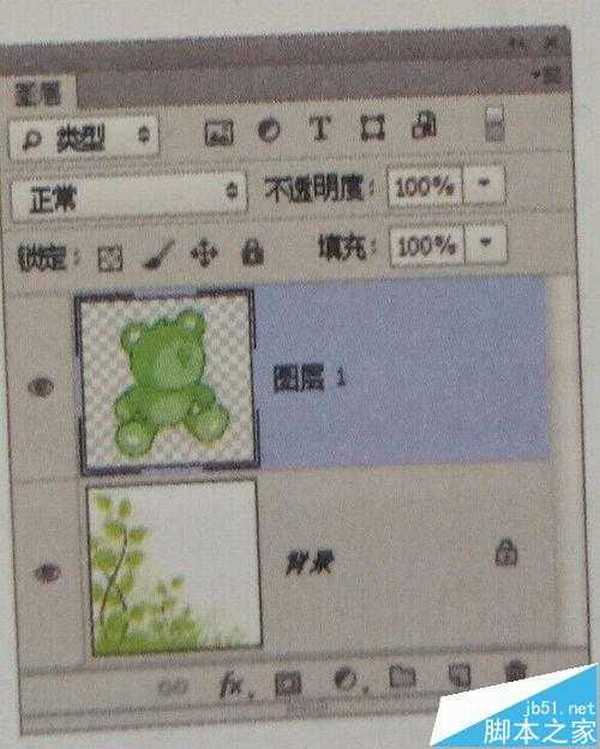ps怎么使用拷贝与剪切命令处理图形?
平面设计 发布日期:2024/9/24 浏览次数:1
正在浏览:ps怎么使用拷贝与剪切命令处理图形?
“拷贝”,“剪切”和“粘贴”等都是应用程序中最普通的命令,它们用来完成复制与粘贴任务,与其他程序不同的是ps还可以对选区的图像进行特殊的复制与粘贴,例如可在选区内粘贴图像,或清除选中的图像。
- 软件名称:
- Adobe Photoshop 8.0 中文完整绿色版
- 软件大小:
- 150.1MB
- 更新时间:
- 2015-11-04立即下载
1、复制文档:
基于图像当前状态要创建一个文档副本,可执行“图像>复制”,打开“复制图像”对话框进行设置,在“为”中输入新图像的名称;如果图像包多个图层,则“仅复制合并图层”选项可用,勾选该选项,复制后的图像将自动合并图层。
2、拷贝,合并拷贝与剪切:
拷贝:打开一个文件,在图像中创建选区,执行 编辑>拷贝 命令或按下Ctrl+C快捷键,可以将选区的图像复制到剪切板,此时,画面中的图像内荣保持不变。
3、合并拷贝:如果文档包含多个图层,执行 编辑>合并拷贝命令,可以将所有可见层中的图像复制到剪切板中。
4、剪切:执行 编辑>剪切 命令就可以了。
5、粘贴于选择性粘贴:粘贴:在图像中创建选区,复制或剪切图像,执行 编辑>粘贴 命令或按下快捷键Ctrl+V。
6、选择性粘贴:复制或剪切图像后,可以执行编辑>选择性粘贴下拉菜单中的命令粘贴图像。原位粘贴。贴入。外部粘贴。
7、清除图像:在图像中创建选区,执行编辑>清除命令即可
相关推荐:
ps中的去色调整命令怎么用?
Photoshop图层样式中的各种命令该怎么使用?
上一篇:PS制作逼真漂亮的翡翠宝石
下一篇:PS时间轴制作载入小动画图标
荣耀猎人回归!七大亮点看懂不只是轻薄本,更是游戏本的MagicBook Pro 16.
人们对于笔记本电脑有一个固有印象:要么轻薄但性能一般,要么性能强劲但笨重臃肿。然而,今年荣耀新推出的MagicBook Pro 16刷新了人们的认知——发布会上,荣耀宣布猎人游戏本正式回归,称其继承了荣耀 HUNTER 基因,并自信地为其打出“轻薄本,更是游戏本”的口号。
众所周知,寻求轻薄本的用户普遍更看重便携性、外观造型、静谧性和打字办公等用机体验,而寻求游戏本的用户则普遍更看重硬件配置、性能释放等硬核指标。把两个看似难以相干的产品融合到一起,我们不禁对它产生了强烈的好奇:作为代表荣耀猎人游戏本的跨界新物种,它究竟做了哪些平衡以兼顾不同人群的各类需求呢?
人们对于笔记本电脑有一个固有印象:要么轻薄但性能一般,要么性能强劲但笨重臃肿。然而,今年荣耀新推出的MagicBook Pro 16刷新了人们的认知——发布会上,荣耀宣布猎人游戏本正式回归,称其继承了荣耀 HUNTER 基因,并自信地为其打出“轻薄本,更是游戏本”的口号。
众所周知,寻求轻薄本的用户普遍更看重便携性、外观造型、静谧性和打字办公等用机体验,而寻求游戏本的用户则普遍更看重硬件配置、性能释放等硬核指标。把两个看似难以相干的产品融合到一起,我们不禁对它产生了强烈的好奇:作为代表荣耀猎人游戏本的跨界新物种,它究竟做了哪些平衡以兼顾不同人群的各类需求呢?